Интернет – это замечательный инструмент, который помогает нам получать множество полезной информации, общаться с друзьями и коллегами, смотреть фильмы и играть в онлайн-игры. Однако, возможно, вы иногда хотите отключить интернет на своем компьютере. Может быть, вам нужно сконцентрироваться на работе или учебе, избежать соблазна бесконечно сидеть в социальных сетях, или же просто сэкономить трафик.
В этой подробной инструкции мы расскажем вам, как отключить интернет на компьютере под управлением различных операционных систем: Windows, macOS и Linux.
Windows:
1. Нажмите комбинацию клавиш Win + R, чтобы открыть окно "Выполнить".
2. Введите команду "ncpa.cpl" и нажмите "ОК".
3. В открывшемся окне "Подключения по локальной сети" выберите необходимое подключение (например, Wi-Fi или Ethernet) и нажмите правой кнопкой мыши на нем.
4. В контекстном меню выберите "Отключить".
Теперь интернет-соединение на вашем компьютере будет отключено, и вы сможете работать или учиться без отвлечений.
Как отключить интернет на компьютере
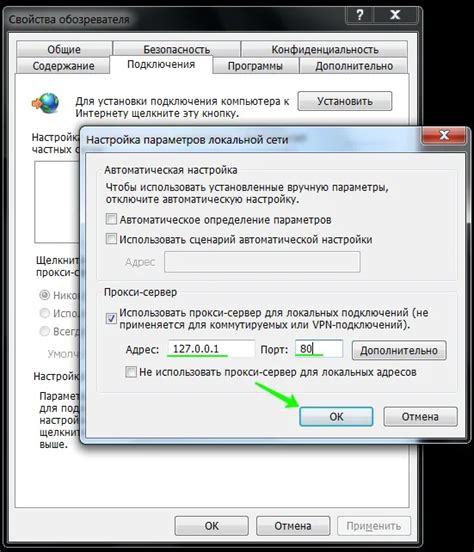
Отключение интернета на компьютере может потребоваться по разным причинам. Например, вам может быть нужно временно приостановить связь с сетью для выполнения определенных задач или для экономии трафика.
В этом разделе мы расскажем, как отключить интернет на компьютере на различных операционных системах - Windows, MacOS и Linux.
Отключение интернета на компьютере в Windows
В операционной системе Windows есть несколько способов отключения интернета:
| Способ | Инструкция |
|---|---|
| 1. Через сетевые настройки | Откройте "Панель управления" -> "Сеть и интернет" -> "Центр управления сетями и общим доступом". Нажмите на ссылку "Изменение параметров адаптера" в левой панели. Правой кнопкой мыши нажмите на нужный сетевой адаптер и выберите "Отключить". Интернет будет отключен на выбранном адаптере. |
| 2. Через командную строку | Откройте командную строку с правами администратора и введите команду "ipconfig /release". Это отключит интернет на всех сетевых адаптерах компьютера. |
| 3. Через диспетчер устройств | Откройте "Диспетчер устройств" через "Панель управления". Разверните раздел "Сетевые адаптеры". Правой кнопкой мыши нажмите на нужный адаптер и выберите "Отключить". |
Отключение интернета на компьютере в MacOS
В операционной системе MacOS для отключения интернета можно воспользоваться следующими способами:
| Способ | Инструкция |
|---|---|
| 1. Через системные настройки | Откройте "Настройки" -> "Сеть". Выберите активное соединение (Wi-Fi или Ethernet). Нажмите на кнопку "Выключить". Интернет будет отключен на выбранной сети. |
| 2. Через AirPort | Если у вас есть иконка AirPort (Wi-Fi) в меню сверху, щелкните на нее правой кнопкой мыши и выберите "Отключить". |
| 3. Через Network Link Conditioner | Откройте "Настройки разработчика", если они не активированы. Затем запустите "Network Link Conditioner". В окне программы выберите профиль "Выключено". Интернет будет отключен на компьютере. |
Отключение интернета на компьютере в Linux
В операционной системе Linux есть несколько способов отключения интернета:
| Способ | Инструкция |
|---|---|
| 1. Через NetworkManager | Откройте меню сети в верхней панели. Выберите сетевое соединение и установите флажок "Отключить сеть". Интернет будет отключен. |
| 2. Через ifconfig | Откройте терминал и введите команду "sudo ifconfig eth0 down", заменив "eth0" на имя вашего сетевого интерфейса. Это отключит интернет на выбранном интерфейсе. |
| 3. Через NetworkManager CLI | Откройте терминал и введите команду "nmcli networking off". Это отключит все сетевые соединения и интернет на компьютере. |
Теперь вы знаете, как отключить интернет на компьютере на разных операционных системах. Выберите подходящий способ в зависимости от вашей ОС и нужд.
Подробная инструкция для всех операционных систем
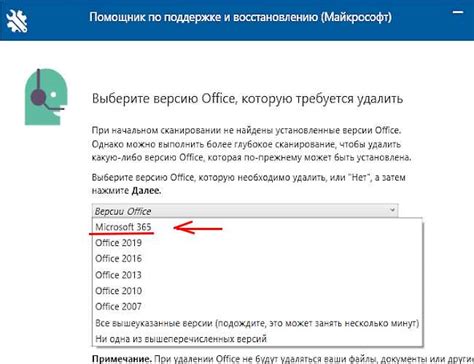
Отключение интернета на компьютере может быть полезным в различных ситуациях, например, для сокращения расходов на интернет-трафик или для повышения безопасности данных. В этой статье мы расскажем о том, как отключить интернет на компьютере под управлением любой операционной системы.
Windows
1. Нажмите на кнопку "Пуск" в левом нижнем углу экрана и выберите "Панель управления" в выпадающем меню.
2. В окне "Панель управления" найдите и откройте раздел "Сеть и интернет".
3. В разделе "Сеть и интернет" выберите "Центр управления сетями и общим доступом".
4. В левой панели окна "Центр управления сетями и общим доступом" найдите и выберите "Изменение параметров адаптера".
5. Правой кнопкой мыши щелкните по соединению, которое хотите отключить, и выберите "Отключить".
6. Подтвердите отключение соединения, если будет запрос на подтверждение.
macOS
1. Откройте "Системные настройки" через меню "" в левом верхнем углу экрана.
2. В окне "Системные настройки" найдите и откройте раздел "Сеть".
3. В списке доступных подключений выберите ту, которую хотите отключить.
4. Нажмите на кнопку "Выключить" в правом нижнем углу окна.
5. Подтвердите отключение соединения, если будет запрос на подтверждение.
Linux
1. Откройте "Настройки системы" через меню приложений.
2. В окне "Настройки системы" найдите и откройте раздел "Сеть".
3. В списке доступных подключений выберите ту, которую хотите отключить.
4. Нажмите на переключатель рядом с названием подключения, чтобы выключить его.
5. Подтвердите отключение соединения, если будет запрос на подтверждение.
Следуя этим простым инструкциям, вы сможете быстро и легко отключить интернет на компьютере, используя любую операционную систему. Помните, что для включения интернета следует повторить эти действия, но выбрать опцию "Включить" вместо "Отключить".
Windows
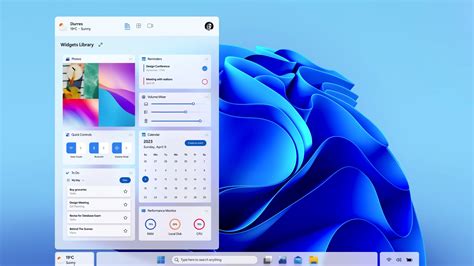
Отключение интернета на компьютере под управлением Windows может быть полезно, если вы хотите временно отключить доступ к сети или решить проблемы с подключением. В Windows есть несколько способов отключить интернет, в зависимости от версии операционной системы и вашего уровня доступа.
1. Отключение с помощью сетевых настроек:
Нажмите правой кнопкой мыши на значок "Сеть" в системном лотке (рядом с часами) и выберите "Открыть Сети и Интернет-настройки".
В открывшемся окне выберите "Изменение адаптерных настроек" в разделе "Сеть и интернет".
Найдите соединение, через которое осуществляется доступ в Интернет (обычно это "Ethernet" или "Wi-Fi").
Щелкните правой кнопкой мыши на выбранном соединении и выберите "Отключить".
2. Отключение через командную строку:
Откройте командную строку, нажав клавишу "Win" + "R" и введя команду "cmd". Нажмите "Enter".
Введите команду "ipconfig /release", чтобы освободить все IP-адреса.
Для восстановления подключения к сети введите команду "ipconfig /renew".
3. Отключение с помощью диспетчера устройств:
Нажмите правой кнопкой мыши на значок "Пуск" и выберите "Диспетчер устройств".
Раскройте раздел "Сетевые адаптеры".
Найдите адаптер, через который осуществляется доступ к Интернету.
Щелкните правой кнопкой мыши на выбранном адаптере и выберите "Отключить". Чтобы снова включить, выберите "Включить".
Следуя указанным выше инструкциям, вы легко сможете отключить интернет на компьютере под управлением операционной системы Windows. Убедитесь, что вы имеете необходимые права доступа и знания, прежде чем проводить любые действия, связанные с настройками сети.
Как отключить интернет на компьютере с помощью командной строки
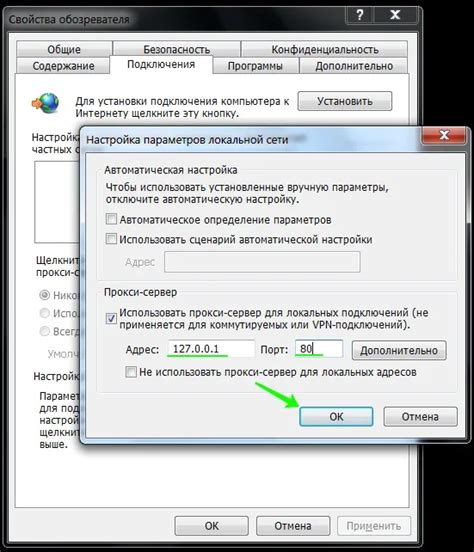
Отключение интернета на компьютере с помощью командной строки может быть полезным во многих ситуациях. Вы можете использовать этот метод, если вам нужно временно отключить доступ к сети или если вы хотите протестировать работу вашего компьютера в автономном режиме. В данной инструкции показаны шаги для отключения интернета на компьютере с помощью командной строки в различных операционных системах.
Для пользователей Windows:
- Откройте командную строку. Вы можете это сделать, нажав клавишу Windows, введите "cmd" в строке поиска и выберите "Командная строка" из списка результатов.
- В командной строке введите следующую команду и нажмите Enter:
ipconfig /release. Эта команда отключит ваше подключение к интернету. - Чтобы восстановить подключение к интернету, введите команду
ipconfig /renew.
Для пользователей macOS:
- Откройте программу Терминал. Вы можете найти ее в папке "Утилиты" в папке "Программы".
- В окне Терминала введите следующую команду и нажмите Enter:
sudo ifconfig en0 down. Эта команда отключит ваше подключение к интернету. - Чтобы восстановить подключение к интернету, введите команду
sudo ifconfig en0 up.
Для пользователей Linux:
- Откройте терминал. Вы можете найти его в меню приложений или воспользоваться комбинацией клавиш Ctrl+Alt+T.
- В терминале введите следующую команду и нажмите Enter:
sudo ifconfig eth0 down. Эта команда отключит ваше подключение к интернету. - Чтобы восстановить подключение к интернету, введите команду
sudo ifconfig eth0 up.
Вы должны быть осторожны при использовании этих команд, поскольку отключение интернета может привести к потере данных или проблемам сетевого подключения. Кроме того, некоторые команды могут потребовать прав администратора, поэтому убедитесь, что вы выполняете их с правами администратора или суперпользователя.
Как отключить интернет на компьютере: подробная инструкция для macOS

1. Отключение Wi-Fi
Для отключения Wi-Fi на Mac вам нужно выполнить следующие шаги:
- Нажмите на значок Wi-Fi в меню сверху (в правом верхнем углу экрана).
- Выберите опцию "Выключить Wi-Fi" в выпадающем меню.
Теперь Wi-Fi будет отключено, и вы не сможете подключиться к беспроводной сети.
2. Отключение Ethernet
Если у вас подключение к Интернету осуществляется через кабель Ethernet, вы можете его отключить следующим образом:
- Нажмите на значок Apple в левом верхнем углу экрана и выберите пункт "Системные настройки" в выпадающем меню.
- Откройте раздел "Сеть".
- Выберите ваше подключение Ethernet в левой части окна.
- Нажмите на кнопку "Выключить" справа от значка шестеренки внизу списка интерфейсов.
Теперь ваше Ethernet-подключение будет отключено, и вы не сможете использовать сетевое подключение.
3. Вручную настроить сетевые соединения
В macOS вы также можете вручную настроить сетевые соединения и отключить доступ к Интернету. Для этого выполните следующие действия:
- Нажмите на значок Apple в левом верхнем углу экрана и выберите пункт "Системные настройки" в выпадающем меню.
- Откройте раздел "Сеть".
- Выберите ваше подключение (Wi-Fi или Ethernet) в левой части окна и нажмите на кнопку "Применить".
- Нажмите на кнопку "Расширенные" внизу правой части окна.
- Перейдите на вкладку "TCP/IP".
- Во вкладке "Настройка IPv4" выберите "Вручную".
- Очистите поле "Адрес" или установите значение 0.0.0.0.
- Нажмите на кнопку "Применить".
Теперь все сетевые соединения будут отключены, и доступ к Интернету будет невозможен.
Помните, что для включения интернет-соединения, вы должны повторно выполнить указанные шаги и включить Wi-Fi или Ethernet.
Как отключить интернет на компьютере через "Системные настройки"
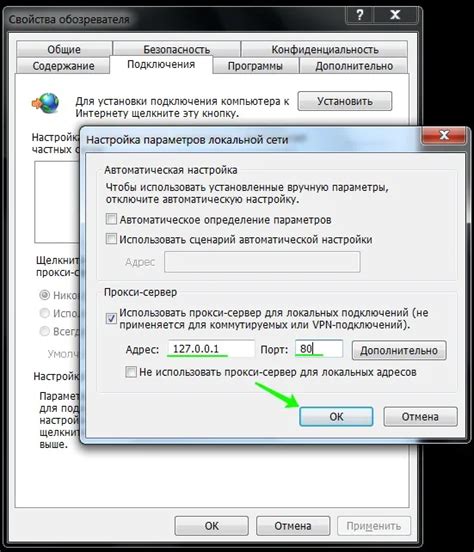
Если вы хотите отключить интернет на своем компьютере, вы можете воспользоваться "Системными настройками". Следуйте этой простой инструкции, чтобы узнать, как это сделать.
- Нажмите на кнопку "Пуск" в левом нижнем углу экрана и выберите "Настройки".
- В открывшемся меню выберите "Сеть и Интернет".
- В разделе "Сеть и Интернет" выберите "Wi-Fi" или "Ethernet", в зависимости от того, какую сеть вы хотите отключить.
- В открывшемся окне найдите вкладку "Изменить параметры адаптера" и щелкните по ней дважды левой кнопкой мыши.
- В окне сетевых подключений найдите активное подключение, которое вы хотите отключить, и щелкните правой кнопкой мыши по нему.
- В контекстном меню выберите "Отключить".
После выполнения этих шагов интернет будет выключен на вашем компьютере. Чтобы снова включить интернет, повторите эти шаги и выберите "Включить" вместо "Отключить" в контекстном меню.
Отключение интернета на компьютере с операционной системой Linux
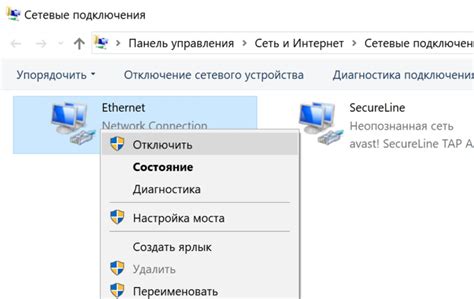
Отключение интернета на компьютере с операционной системой Linux может быть полезно в различных ситуациях, таких как повышение безопасности или экономия интернет-трафика. Вот несколько способов отключить интернет на компьютере с Linux.
1. Отключение сетевого интерфейса с помощью командной строки:
sudo ifconfig eth0 down Эта команда отключает сетевой интерфейс eth0, который обычно используется для подключения к Интернету. Вы можете заменить "eth0" на имя своего сетевого интерфейса, если оно отличается.
2. Ручное отключение Wi-Fi-соединения:
sudo nmcli radio wifi off Эта команда отключает Wi-Fi-соединение на вашем компьютере. Вам потребуется ввести пароль администратора для выполнения этой команды.
3. Отключение интернета через настройки сетевого управления:
В некоторых дистрибутивах Linux есть графический интерфейс для управления сетевыми подключениями. Вы можете отключить интернет, щелкнув на значке сетевого подключения в панели задач, выбрав соответствующую опцию в меню и подтвердив свои действия.
4. Использование настроек файрвола:
Linux имеет мощный инструмент для управления файрволом, называемый iptables. Вы можете использовать его для блокировки передачи данных через интернет. Например, чтобы полностью заблокировать доступ к Интернету, вы можете выполнить следующую команду:
sudo iptables -P OUTPUT DROP Будьте осторожны при использовании этой команды, поскольку она может повлиять на работу других программ и сервисов, использующих сетевые подключения.
Это некоторые из способов отключения интернета на компьютере с операционной системой Linux. Выберите подходящий для вас способ в зависимости от ваших потребностей и навыков.
Как отключить интернет на компьютере с помощью командной строки
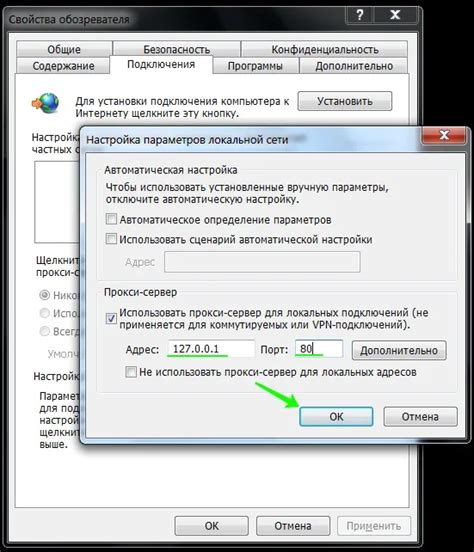
Если вам нужно временно отключить интернет на компьютере, можно воспользоваться командной строкой. Ниже представлена инструкция по отключению интернета на разных операционных системах.
| Операционная система | Команда для отключения интернета |
|---|---|
| Windows | netsh interface set interface "Имя соединения" admin=disable |
| MacOS | networksetup -setnetworkserviceenabled "Имя соединения" off |
| Linux | sudo ifconfig "Имя соединения" down |
Вместо "Имя соединения" следует указать название вашего интернет-подключения. Например, для Windows это может быть "Подключение по локальной сети", для MacOS - "Ethernet", а для Linux - "eth0".
После выполнения соответствующей команды интернет будет отключен. Чтобы включить его снова, можно использовать аналогичные команды, но заменить "disable" или "off" на "enable" или "on".
Помните, что для выполнения команд в командной строке на Windows и Linux может потребоваться права администратора (superuser), поэтому убедитесь, что вы выполняете команды от имени администратора или с правами суперпользователя.
Отключение интернета на Android

На устройствах Android есть несколько способов отключить интернет. Рассмотрим их подробнее.
1. Отключение мобильного интернета
Если вы хотите отключить мобильный интернет на своем устройстве Android, выполните следующие шаги:
| Шаг 1: | Откройте "Настройки" на вашем устройстве Android. |
| Шаг 2: | Перейдите в раздел "Сеть и интернет". |
| Шаг 3: | Выберите меню "Мобильные сети". |
| Шаг 4: | Нажмите на переключатель "Мобильные данные", чтобы отключить интернет. |
Теперь мобильный интернет будет отключен на вашем устройстве Android, и вы не сможете использовать его для подключения к сети.
2. Отключение Wi-Fi
Если вы хотите отключить Wi-Fi на своем устройстве Android, выполните следующие шаги:
| Шаг 1: | Откройте "Настройки" на вашем устройстве Android. |
| Шаг 2: | Выберите меню "Сеть и интернет". |
| Шаг 3: | Перейдите в раздел "Wi-Fi". |
| Шаг 4: | Нажмите на переключатель "Wi-Fi", чтобы отключить его. |
Теперь Wi-Fi будет отключен на вашем устройстве Android, и вы не сможете использовать его для подключения к беспроводным сетям.
Используя эти простые инструкции, вы сможете быстро и легко отключить интернет на вашем устройстве Android.